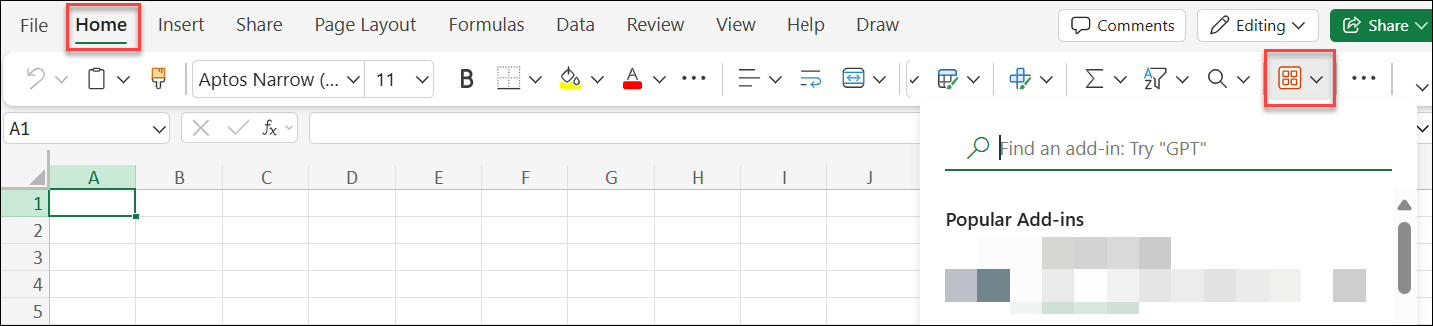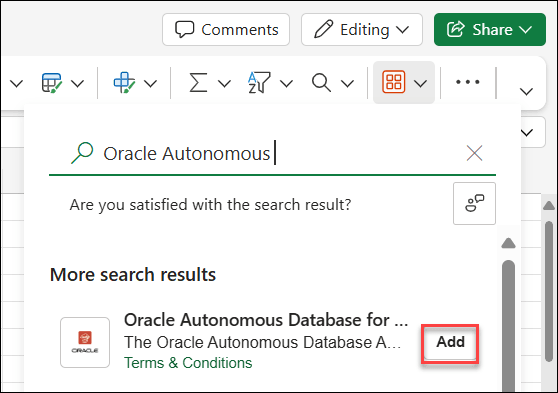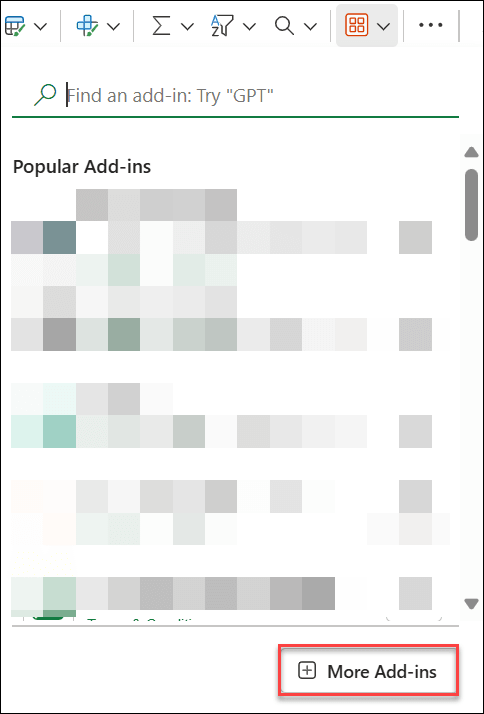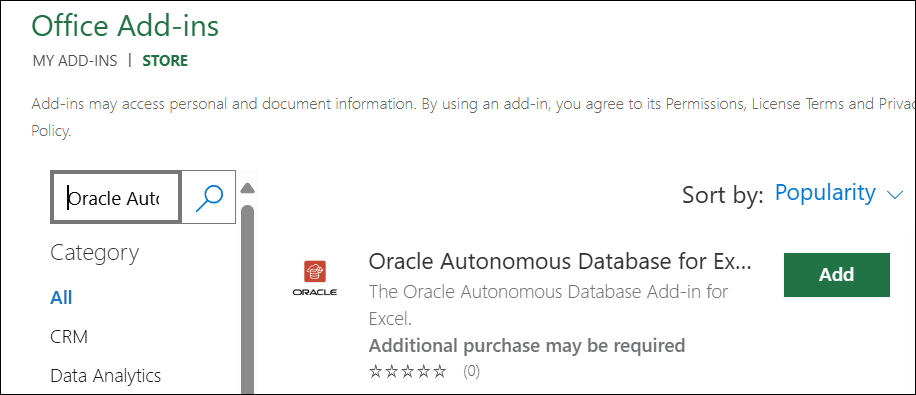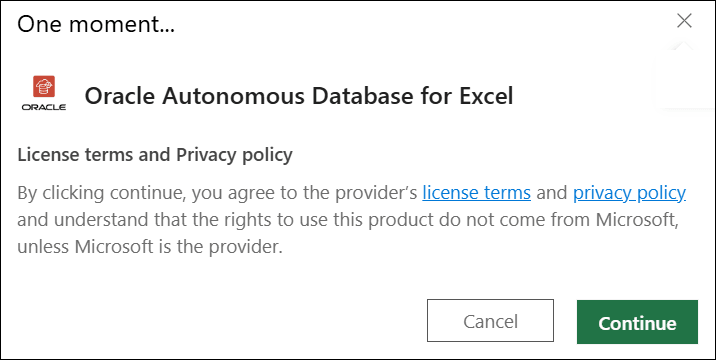Installer le module d'extension à partir de Microsoft AppSource
Oracle Autonomous Database for Excel est disponible dans Microsoft AppSource.
Conditions préalables
- Vous devez disposer d'un compte Microsoft actif ou d'un compte ayant accès à Microsoft 365.
- Vous pouvez accéder à la version Web d'Excel ou à la (version sous licence) à partir du bureau.
- Vous devez vérifier au sein de votre organisation si les applications externes de AppSource sont autorisées à être installées dans vos comptes Microsoft 365. Sinon, vous pouvez installer le module d'extension à partir de Database Actions.
Pour installer le module d'extension, procédez comme suit :
- Démarrez Excel et ouvrez un classeur nouveau ou existant :
- Vous pouvez accéder à la version Web de Microsoft Excel avec votre compte Microsoft AppSource :
- Accédez à votre lien d'application Microsoft 365 Copilot (anciennement MS Office) :https://m365.cloud.microsoft
- Connectez-vous avec votre compte.
- Sélectionnez Classeur Excel dans la page d'accueil de Microsoft 365 Copilot.
- Vous pouvez accéder à la version Web de Microsoft Excel avec votre compte Microsoft AppSource :
- Installez le module d'extension à partir des modules d'extension Office :
- Dans le menu Accueil, accédez à Modules d'extension et recherchez "Oracle Autonomous" dans la barre de recherche.
- Vous pouvez visualiser Oracle Autonomous Database for Excel dans les résultats de la recherche.
- Cliquez sur Ajouter pour installer le module d'extension.
OR
- Vous pouvez également cliquer sur l'icône Add-ins dans le menu Accueil et sélectionner + Plus de compléments en bas de la liste déroulante Add-ins.
- Entrez "Oracle Autonomous" dans le champ de recherche de l'onglet STORE de Compléments Office, puis cliquez sur l'icône Rechercher.
- Vous pouvez visualiser Oracle Autonomous Database for Excel dans les résultats de la recherche.
- Cliquez sur Ajouter pour installer le module d'extension dans Excel.
- Vous allez afficher une boîte de dialogue pour accepter les conditions de licence et les détails de la politique de confidentialité d'Oracle Autonomous Database for Excel d'Oracle. Cliquez sur Continuer pour l'accepter.
Un message confirmant le chargement du module d'extension s'affiche.
Un nouvel onglet du ruban Oracle Autonomous Database apparaît dans MS Excel.
- Dans le menu Accueil, accédez à Modules d'extension et recherchez "Oracle Autonomous" dans la barre de recherche.
Une fois le module d'extension installé, vous pouvez vous connecter à Autonomous Database pour analyser les données et les interroger. Pour plus d'informations sur cette rubrique, reportez-vous au chapitre Gestion des connexions.
Reportez-vous au chapitre Désinstaller le module d'extension pour désinstaller le module d'extension installé à partir de Microsoft AppSource.
Rubrique parent : Oracle Autonomous Database for Excel